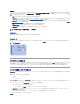Users Guide
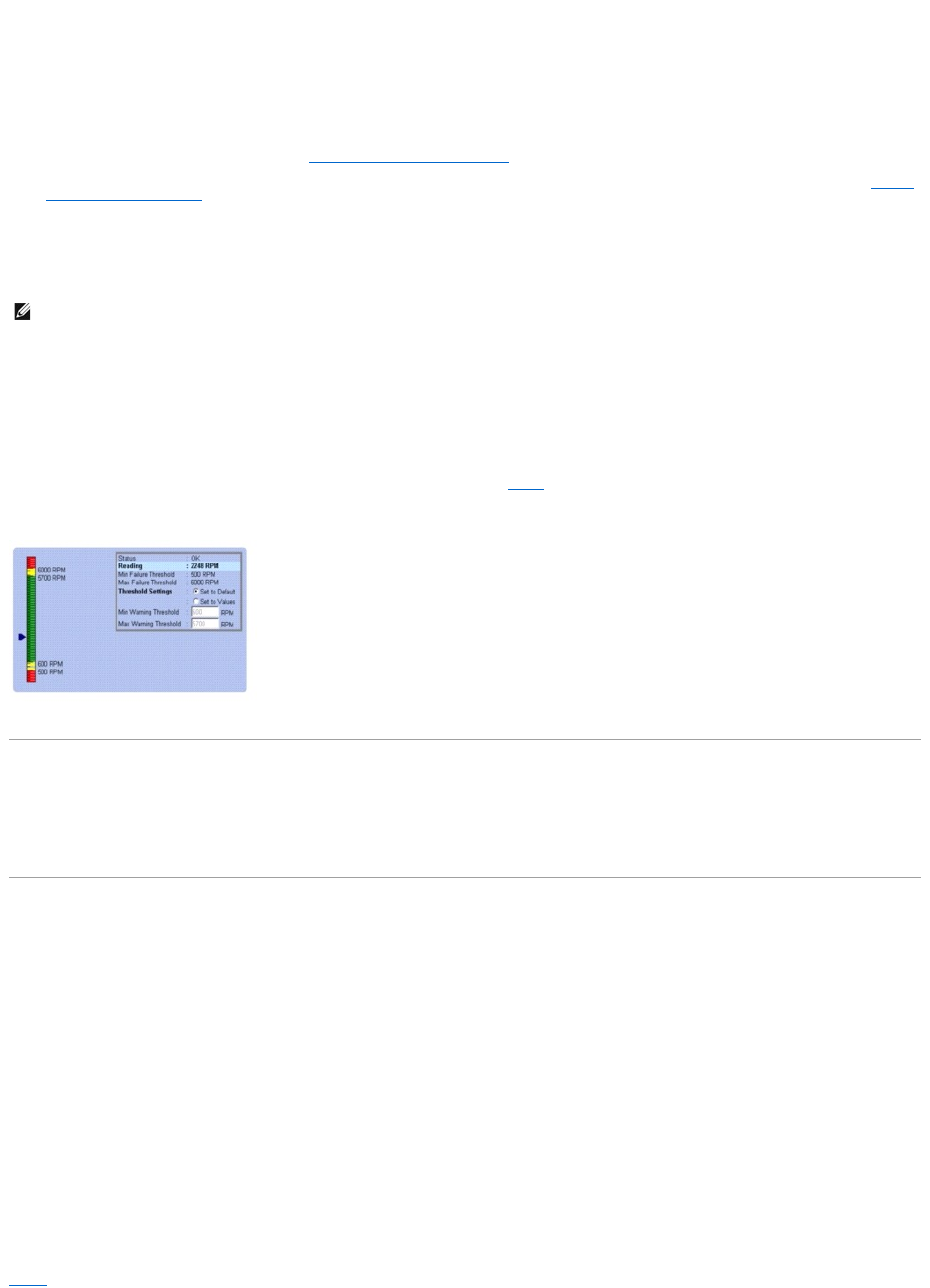
タスクボタン
Server Administrator ホームページから開いたウィンドウのほとんどには、少なくとも 印刷、エクスポート、電子メール、更新 の 4 つのボタンが表示されます。一部のウィンドウにはその他のタス
クボタンも含まれています。たとえば、ログ ウィンドウには、名前を付けて保存 ボタンと ログのクリア ボタンもあります。各タスクボタンに固有の情報は、Server Administrator ホームページの ヘ
ルプ をクリックすると表示中の特定のウィンドウについて詳細が表示されます。
l 印刷 をクリックすると、開いているウィンドウのコピーがデフォルトのプリンタに印刷されます。
l エクスポート をクリックすると、開いているウィンドウの各データフィールドの値を一覧にしたテキストファイルが作成されます。エクスポートファイルは指定の場所に保存されます。データフィー
ルド値を区分する区切り文字をカスタマイズする手順は、「ユーザーとシステムのプリファランスの設定」を参照してください。
l 電子メール をクリックすると、指定の電子メール受取人に宛てた電子メールメッセージが作成されます。電子メールサーバーとデフォルトの電子メール受取人を設定する手順は、「ユーザー
とシステムのプリファランスの設定」を参照してください 。
l 更新 をクリックすると、処置ウィンドウのデータ領域のシステムコンポーネント状態の情報が再ロードされます。
l 名前を付けて保存 をクリックすると、処置ウィンドウの HTML ファイルが .zip ファイルに保存されます。
l ログのクリア をクリックすると、処置ウィンドウのデータ領域に表示されたログからすべてのイベントが消去されます。
下線付きアイテム
処置ウィンドウのデータ領域の下線付きアイテムをクリックすると、そのアイテムの詳細が表示されます。
ゲージインジケータ
温度プローブ、ファンプローブ、および電圧プローブはそれぞれゲージインジケータで表されます。たとえば、 図3-3には、システムの CPU ファンプローブからの読み取り値が表示されています。
図 3-3ゲージインジケータ
オンラインヘルプの使い方
Server Administrator ホームページの各ウィンドウでは、状況に応じたオンラインヘルプを使用できます。グローバルナビゲーションバーの ヘルプ をクリックすると、表示中のウィンドウについて詳し
い情報が掲載されたヘルプウィンドウが開きます。オンラインヘルプは、Server Administrator サービスの各要素を実行するのに必要な特定の動作について説明するように設計されています。
Server Administrator が検出するシステムのソフトウェアとハードウェアのグループとユーザー特権レベルに従って、表示可能なすべてのウィンドウにオンラインヘルプが用意されています。
ユーザー設定ホームページの使い方
プリファランス ホームページの左ペイン(システムツリーが Server Administrator ホームページで表示されている)には、システムツリーウィンドウの使用可能な設定オプションがすべて表示されま
す。
使用可能なプリファランスホームページオプションは次の通りです。
l 一般設定
l Server Administrator
リモートシステムを管理するためにログインすると、プリファレンス タブが表示されます。このタブは、Server Administrator ウェブサーバーまたはローカルシステムを管理するために、ログインした
場合でも、利用可能です。
Server Administrator ホームページ同様、プリファランス ホームページには 3 つの主な領域があります。
l グローバルナビゲーションバーは一般サービスへのリンクを提供します。
¡ Server Administrator に戻る をクリックすると、Server Administrator のホームページに戻ります。
l プリファランス ホームページの左ペイン(システムツリーが Server Administrator ホームページで表示されている)には、管理下システムまたは Server Administrator ウェブサーバ
ーのプリファランスカテゴリが表示されます。
l 処置ウィンドウには、管理下システムまたは Server Administrator ウェブサーバーで利用可能な設定およびプリファレンスが表示されます。
図3-4 にサンプルプリファランスホームページのレイアウトを示します。
メモ: エクスポート、電子メール、名前を付けて保存、および ログのクリア ボタンは、パワーユーザー特権またはシステム管理者特権でログインしたユーザーにのみ表示されます。